在线配色器
搭出好色彩

安装了新版本的Photoshop,就要试试它的新功能,要不然我们装他干嘛呢?假如你安装了Photoshopcs5或更高的版本,你就Get到了Photoshop的一项

我们在处理图片或制作图形的时候,很多图形刚制作的时候边缘是光滑的,等稍微变形或者缩小的时候就出现了锯齿。因为PS是位图,不能像矢量图那样缩放自如。如果发现有锯齿,下

制作精准的选区,只对想要调整的区域进行调整,而不影响其他区域,是高质量和高效率完成后期调整的重要一步。通过这段时间的学习,把各地方搜罗来的方法结合自己的理解做了这个
继续我们的话题。源通道选择绿色,并调到100%。咦?图像怎么又亮啦?这时相当于在红色通道中添加了绿色通道的白色部分。因为进行的是100%的操作,所以这步相当于用绿色通道来替换红色通道,通过通道调板可以看到这一切。补充:在RGB图上,原来绿色的部分变成了黄色,是因为红+绿=黄的原因。
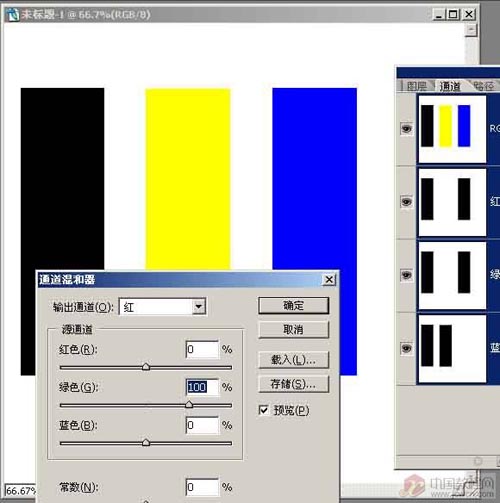
同样的道理来调整蓝色通道可以得到紫色和另外两个通道的变化我就不重复了,能很灵活的做到这点必须对颜色理论有很深的了解,信手可以看看这个色轮。手指头疼了~~~~
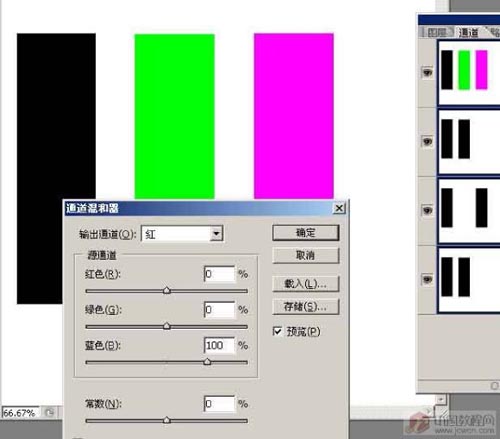
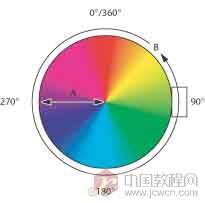
下面来实例,既然明白了哪怕一点,实践意义下会有助于理解的,免得用时却又不会用了,按我们天津人的说法那叫关键时候掉链子。哈哈。因为忘了从哪弄得图了,所以很对不起它原来的主人,擅自用一下了。原图这个样子的,可以看到图像偏色很厉害。

蓝色通道已经不成样子了,通道也不容乐观:(怎么办呢?车到山前必有路。一不做二不休,干脆重建蓝色通道。

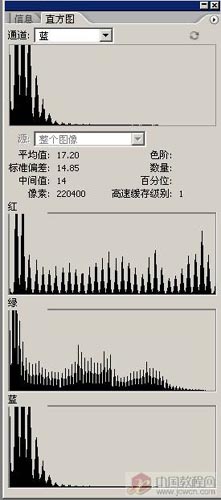
Copyright © 2016-2022 WWW.PSDEE.COM All Rights Reserved 版权归PSDEE教程网所有
本站所发布内容部分来自互联网,如有侵犯到您的权益烦请通知我们,我们会在3个工作日内删除相关内容
联系QQ:309062795 闽ICP备10004512号-4